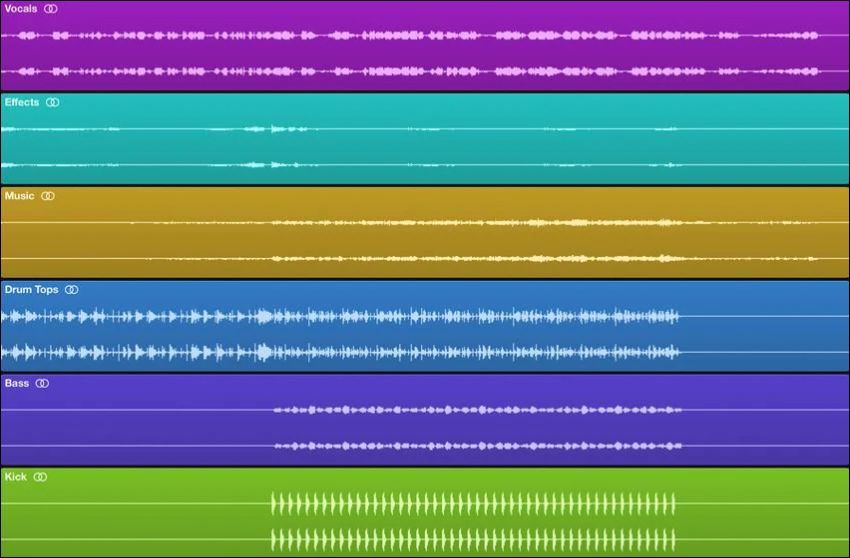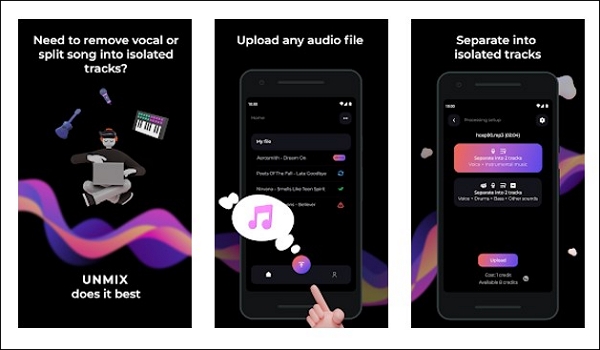- Über EaseUS
- Impressum
- Reviews & Awards
- Lizenz
- Datenschutz
Hauptinhalt
Eine Schicht aus kurzen Audiodateien, die in die Original-Soundtracks oder -Audios gemischt wird, um Ihren Eigentumsanspruch auf den Originaltitel und das Original-Audio zu untermauern, wird als Audio-Wasserzeichen bezeichnet. Ihr Voiceover mit den Worten "XXX Musik/Audio" oder ein erkennbarer Umgebungsgeräuscheffekt sind gängige Audiowasserzeichen, die als Audiosignatur dienen.
Egal, ob Sie Komponist, Produzent, Podcaster, Sänger, Musiker oder Mitglied einer Band sind, das Hinzufügen eines Audio-Wasserzeichens zu Ihren Songs und Audiodateien kann dazu beitragen, Diebstahl zu verhindern und den Zuhörern zu helfen, den Eigentümer der Audiodatei zu identifizieren. Um ein Audio-Wasserzeichen zu verwenden, nehmen Sie ein Voiceover auf.
Hinzufügen eines Audio-Wasserzeichens mit dem kostenlosen Audio Watermark Generator
Die beste Methode zum Hinzufügen eines Audio-Wasserzeichens zu einer Audio-/Video-Datei ist die Verwendung eines kostenlosen Audio-Wasserzeichen-Generators für Windows und Mac.
Option 1: AG Watermark Generator
💻Kompatibilität: Windows und
💰Preis: $39.9
Der AG Watermark Generator ist ideal, wenn Sie schnell mehrere Tracks mit einem Wasserzeichen versehen und als Vorschau auf SoundCloud hochladen möchten. Unter anderem für Musiker und Sänger ist AG Watermark Generator ein professioneller und benutzerfreundlicher Audio-Wasserzeichen-Generator. Es ist möglich, ein Audio-Wasserzeichen auf mehrere Songs gleichzeitig anzuwenden und mühelos die Dauer und das Wiederholungsintervall des Wasserzeichens zu wählen. Das Audio-Wasserzeichen darf maximal 4 Sekunden lang sein. Der Song kann im MP3-, WMA- oder AIFF-Format mit Audio-Wasserzeichen exportiert werden.
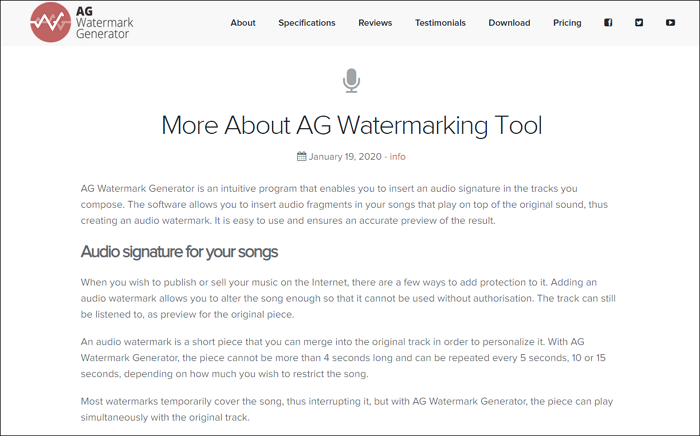
Option 2: Audacity
💻Kompatibilität: Windows & Mac
💰Preis: Völlig kostenlos
Audacity ist eine beliebte und frei verfügbare Audiobearbeitungssoftware für Linux-, Mac- und Windows-Benutzer. Es ist ein beliebtes Werkzeug unter Podcastern für die Audiobearbeitung für Podcasts. Sie können Ihren Song importieren, um ihn mit dem Audio-Wasserzeichen zu verbinden, nachdem Sie die Aufnahmefunktion verwendet haben, um direkt ein Voiceover-Wasserzeichen aufzunehmen.

Nachdem wir Ihnen die beiden besten Audio-Wasserzeichen-Generatoren vorgestellt haben, zeigen wir Ihnen im folgenden Teil die einzelnen Schritte, wie Sie dieses Ziel erreichen können. Wir werden Audacity als Beispiel nehmen. Wenn Sie Audacity verwenden, sollten Sie zuerst Ihr eigenes Audio-Wasserzeichen aufnehmen und dann die beiden zusammenführen.
👇Hier sind Schritte, wie man das Audio-Wasserzeichen mit der Originalspur zusammenführt:
Schritt 1. Starten Sie zunächst Audacity auf Ihrem Computer, und ziehen Sie alle Spuren zusammen in die Hauptschnittstelle.
Schritt 2. Klicken Sie dann auf die Schaltfläche"Exportieren" in der oberen linken Ecke. Die Software wird Ihnen helfen, alle Spuren in einer zu speichern. Das war's schon. Einfach, oder? Jetzt sollten Sie es selbst ausprobieren.
Teilen Sie den Beitrag in Ihren sozialen Medien mit der Schaltfläche unten, damit noch mehr Menschen davon erfahren:
Extra-Tipp: Entfernen Sie das Audio-Wasserzeichen mit Professional Audio Watermark Remover
Wenn Sie ein Audio-Wasserzeichen aus einer Video-/Audiodatei entfernen müssen, können Sie dies mit einer kostenlosen Website zur Entfernung von Audio-Wasserzeichen tun. In diesem Teil stellen wir Ihnen ein professionelles Programm vor und zeigen Ihnen, wie Sie das Audio-Wasserzeichen entfernen können.
Ich möchte Ihnen EaseUS Online Vocal Remover vorstellen. Sie haben vielleicht schon von der Marke EaseUS gehört. Ja, diese Online-Vokalentferner-Website wurde von demselben Team entwickelt. Diese Marke wurde im Jahr 2004 gegründet, so dass Sie ihr wirklich vertrauen können. Außerdem können Sie den 24*7-Kundendienst in Anspruch nehmen, wenn Sie bei der Nutzung unserer Website auf Probleme stoßen.
🎀Weitere einzigartige Funktionen von EaseUS Online Vocal Remover können Sie schätzen:
- Getrennte Gesangs- und Instrumentalklänge durch KI
- Sie können Dateien in verschiedenen Formaten hochladen, darunter MP3/MP4/WAV/FLAC/M4A
- Entfernen Sie Windgeräusche aus Videos nur mit dem Link des Videos
- Hochwertige Audio-/Videoausgabe
👇Folgen Sie den Schritten, um zu sehen, wie Sie unnötiges Rauschen aus Audio-/Videodateien entfernen können:
Schritt 1. Besuchen Sie die Website und wählen Sie die Option"Rauschunterdrückung".

Schritt 2. Klicken Sie auf"Datei auswählen" oder ziehen Sie die Datei per Drag & Drop in den Bereich und warten Sie auf die AI-Analyse.

Schritt 3. Laden Sie das fertige Werk herunter, bei dem das Rauschen entfernt wurde.

Fazit
Nachdem Sie den ganzen Beitrag gelesen haben, wissen Sie jetzt sicher, was ein Audio-Wasserzeichen ist und wie Sie es mit einfachen Schritten hinzufügen oder entfernen können. Sie können das Audio-Wasserzeichen entweder mit dem AG Watermark Generator oder dem kostenlosen Tool Audacity hinzufügen. Wenn Sie das Wasserzeichen entfernen müssen, ist EaseUS Online Vocal Remover immer die beste Wahl für Sie.